1.1 Introduction
La gestion des matériaux est une étape cruciale dans la modélisation BIM (Building Information Modeling) avec Revit. Que ce soit pour les rendus photoréalistes, les analyses énergétiques ou l’estimation des coûts, une utilisation optimale des matériaux garantit des modèles précis et cohérents. Revit offre des outils puissants pour personnaliser les matériaux, gérer leurs propriétés physiques et visuelles, et automatiser leur application dans les projets. Dans cet article, nous allons explorer en détail comment gérer efficacement les matériaux dans Revit, de la création à l’optimisation des rendus et des analyses.
{{cta-formation}}
2. Comprendre le gestionnaire de matériaux dans Revit

2.1 Qu’est-ce que le gestionnaire de matériaux ?
- Définition : Le gestionnaire de matériaux dans Revit est une interface dédiée qui permet de créer, modifier et organiser les matériaux utilisés dans le modèle.
- Fonctionnalités clés :
- Personnalisation des propriétés physiques (densité, conductivité thermique).
- Application de textures et d’apparences.
- Gestion des bibliothèques de matériaux.
2.2 Accéder au gestionnaire de matériaux
- Chemin : Allez dans "Gérer" > "Matériaux" pour ouvrir le gestionnaire.
- Astuce pratique : Utilisez les filtres pour rechercher rapidement des matériaux spécifiques.
3. Créer et personnaliser des matériaux dans Revit

3.1 Créer un nouveau matériau
- Étapes :
- Allez dans "Gérer" > "Matériaux" > "Créer un matériau".
- Choisissez “Dupliquer” pour partir d’un matériau existant ou “Créer un matériau” pour un matériau vierge.
- Renommez le matériau selon la norme de votre projet (ex : Béton_C30, Bois_Chêne).
3.2 Modifier les propriétés d’apparence
- Apparence :
- Importez des textures personnalisées (JPEG, PNG).
- Ajustez la réflectivité, la transparence et les reliefs.
- Astuce : Utilisez des cartes normales pour améliorer le réalisme des textures sans alourdir le modèle.
3.3 Gérer les propriétés physiques et thermiques
- Fonctionnalité :
- Configurez la conductivité thermique, la masse volumique et la capacité thermique pour les analyses énergétiques.
- Sélectionnez les paramètres physiques selon les normes (DIN, ISO).
- Astuce pratique : Utilisez des bibliothèques de matériaux certifiées pour garantir la conformité des analyses.
4. Appliquer efficacement les matériaux dans un projet
![Nouveauté] Autodesk Revit 2025 – La bibliothèque des matériaux – Village BIM](https://cdn.prod.website-files.com/646dd1238f282470d8b4bf0f/67f8fd82221f415253b40355_image.jpeg)
4.1 Utilisation des styles d’objets et des gabarits
- Fonctionnalité : Les styles d’objets permettent d’appliquer des matériaux par catégorie (murs, sols, plafonds).
- Conseil : Créez des gabarits incluant les matériaux standardisés pour harmoniser les projets.
4.2 Application rapide avec l’outil “Peindre”
- Fonctionnalité :
- L’outil "Peindre" applique des matériaux sur des surfaces spécifiques sans modifier la structure de l’élément.
- Astuce : Utilisez cette méthode pour les finitions (peintures, revêtements) et non pour les matériaux porteurs.
5. Optimiser les rendus avec les matériaux
5.1 Les réglages de rendu dans Revit
- Fonctionnalité :
- Réglez les paramètres de rendu dans l’onglet "Vue" > "Rendu".
- Choisissez les niveaux de qualité (basse, moyenne, élevée).
- Astuce : Utilisez le mode "Qualité moyenne" pour des prévisualisations rapides et "Qualité élevée" pour les rendus finaux.
5.2 Plugins recommandés pour les rendus avancés
- Enscape :
- Rendus en temps réel directement depuis Revit.
- Application dynamique des matériaux avec effets d’éclairage et de réfraction.
- V-Ray :
- Gestion avancée des matériaux avec shaders personnalisés.
- Rendus photoréalistes avec contrôle précis de l’illumination globale.
6. Analyser les performances des matériaux avec Autodesk Insight
6.1 Analyse énergétique des matériaux
- Fonctionnalité :
- Autodesk Insight, intégré à Revit, permet de simuler les performances énergétiques selon les propriétés thermiques des matériaux.
- Comparez différents matériaux pour optimiser l’isolation et l’efficacité énergétique.
- Astuce : Utilisez des paramètres physiques précis (conductivité thermique, épaisseur) pour des simulations réalistes.
6.2 Génération de rapports d'analyse
- Fonctionnalité :
- Exportez des rapports sur les performances thermiques et acoustiques des matériaux.
- Identifiez les points faibles et ajustez les propriétés en conséquence.
- Astuce pratique : Utilisez les scripts Dynamo pour automatiser l’exportation des rapports.
7. Erreurs courantes à éviter dans la gestion des matériaux
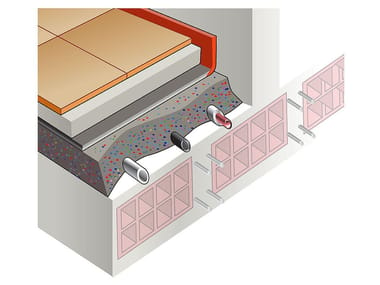
7.1 Utiliser des textures trop lourdes
- Erreur : Les textures haute résolution ralentissent le modèle et compliquent les synchronisations.
- Solution :
- Limitez les textures à une résolution de 1024x1024 px pour les vues techniques.
- Utilisez des proxies pour les rendus.
7.2 Négliger les propriétés physiques des matériaux
- Erreur : Se concentrer uniquement sur l’apparence des matériaux empêche une analyse énergétique précise.
- Solution :
- Configurez systématiquement les propriétés physiques et thermiques selon les standards.
- Utilisez des bibliothèques certifiées pour garantir la conformité.
8. Bonnes pratiques pour organiser les matériaux
8.1 Centraliser les bibliothèques de matériaux
- Astuce :
- Stockez les matériaux dans une bibliothèque partagée accessible à toute l’équipe.
- Utilisez des noms normalisés (Mat_Béton_C30, Mat_Bois_Chêne).
8.2 Utiliser des gabarits de projet
- Astuce :
- Créez des gabarits contenant les matériaux et les paramètres standardisés pour harmoniser les projets.
- Assurez-vous que chaque gabarit est compatible avec les normes BIM.
{{livre-blanc}}
9. Conclusion
La gestion des matériaux dans Revit est une compétence essentielle pour garantir la précision des analyses énergétiques, l’estimation des coûts et la qualité des rendus. En maîtrisant les outils avancés du gestionnaire de matériaux et en appliquant les bonnes pratiques décrites dans cet article, vous serez capable d’optimiser vos projets tout en garantissant leur conformité aux normes BIM. Investir du temps dans l’apprentissage des matériaux et de leurs propriétés est donc indispensable pour tout professionnel cherchant à exceller dans l’utilisation de Revit.
10. One-Learn : La Référence en Formation 2D et 3D
One-Learn est la plateforme incontournable pour tous ceux qui souhaitent maîtriser les logiciels de conception 2D et 3D. Que vous soyez débutant ou professionnel cherchant à améliorer vos compétences, One-Learn propose une gamme complète de formations adaptées à tous les niveaux. Avec des cours détaillés et des formateurs experts, vous serez en mesure de développer des compétences précieuses dans des logiciels tels que SketchUp, Blender, AutoCAD, Revit et Archicad. Rejoignez-nous sur One-Learn et donnez un coup de boost à votre carrière dès aujourd'hui.


.jpg)







